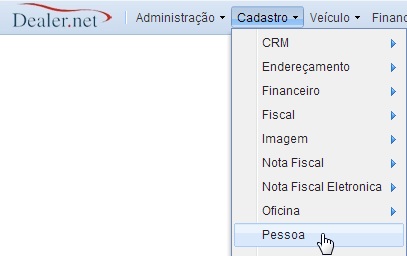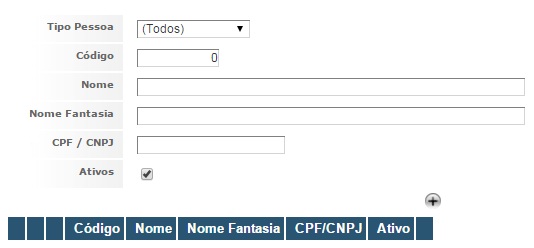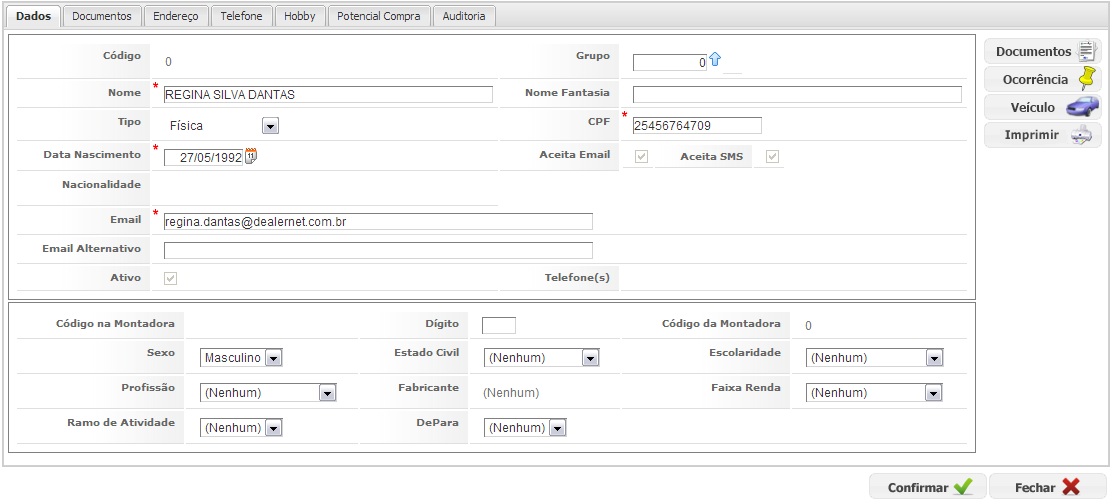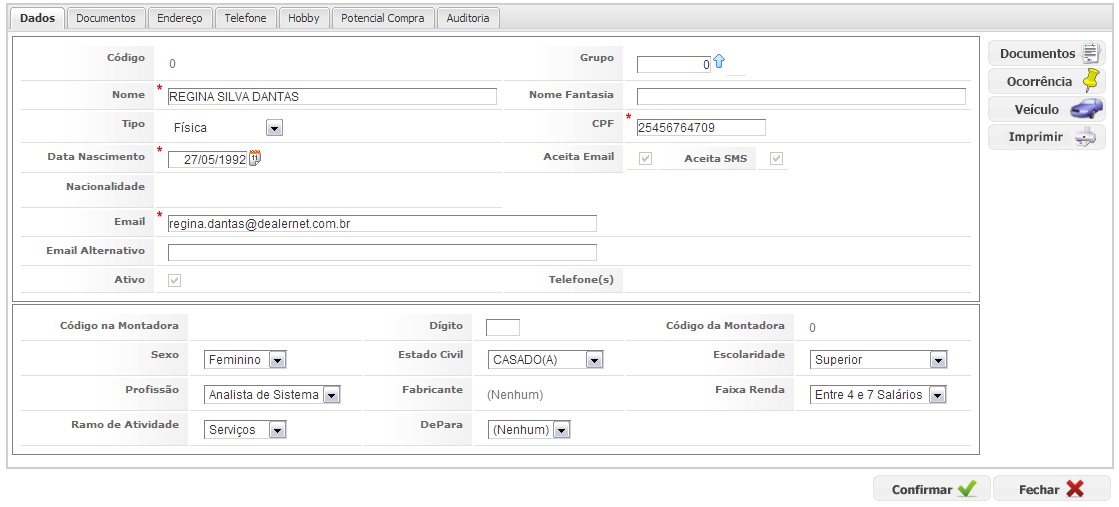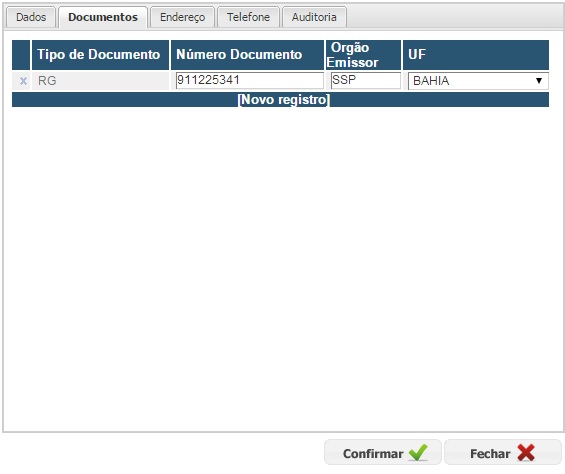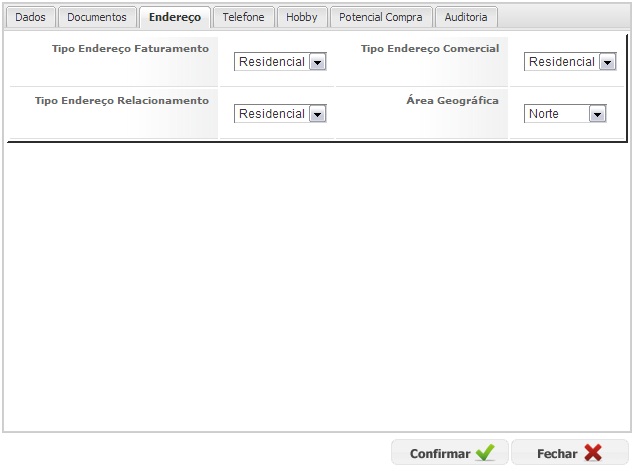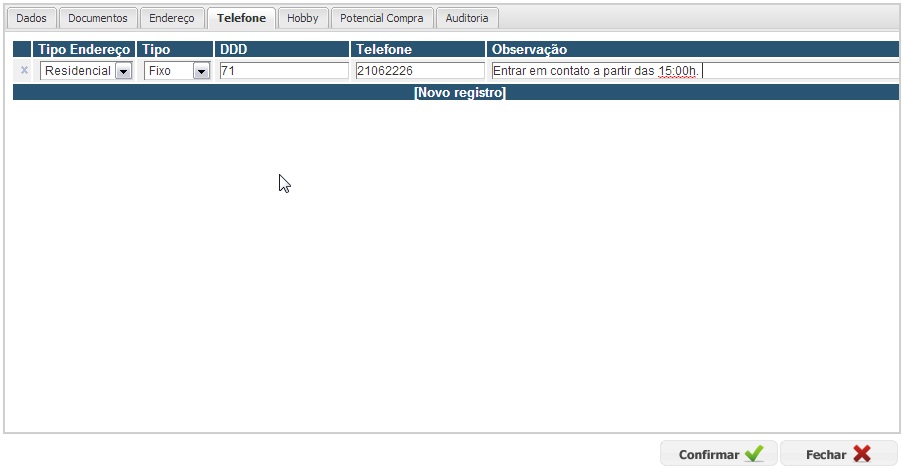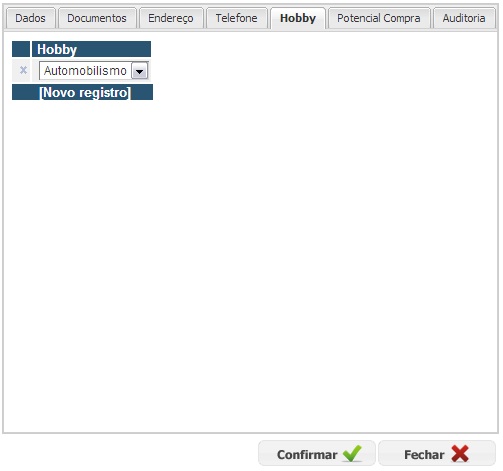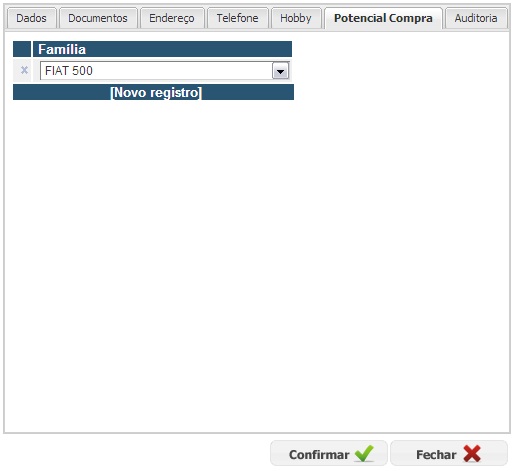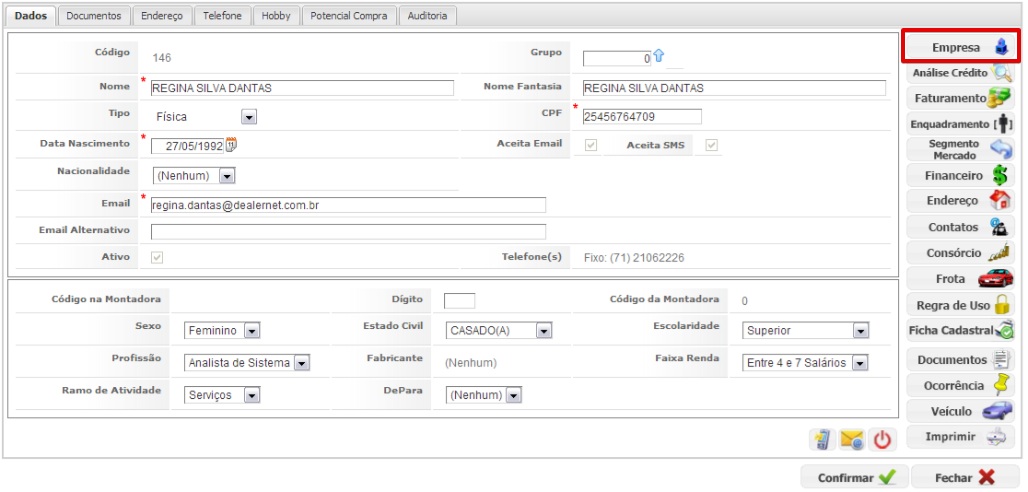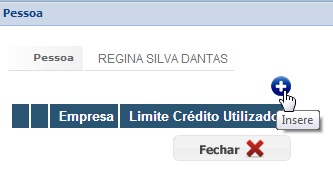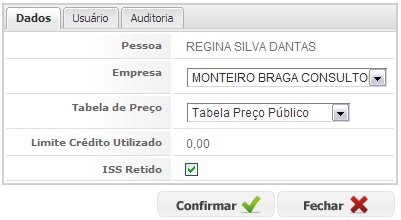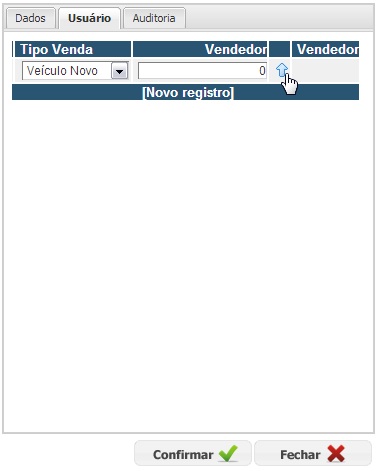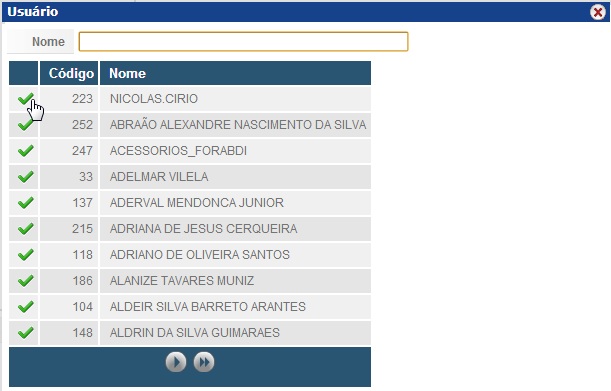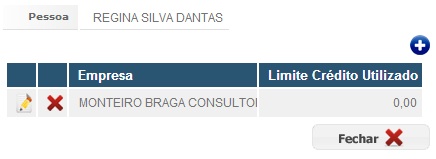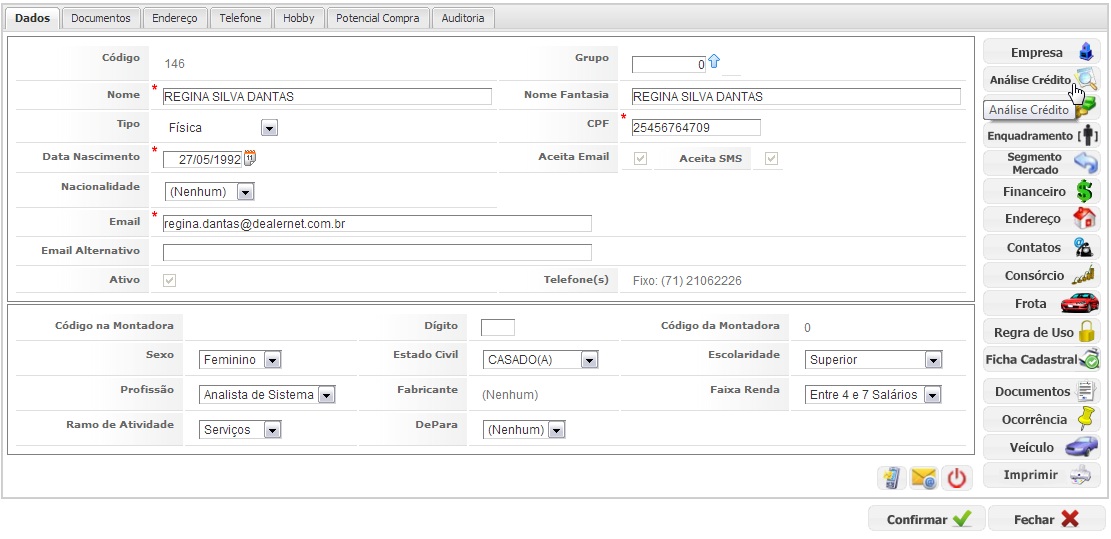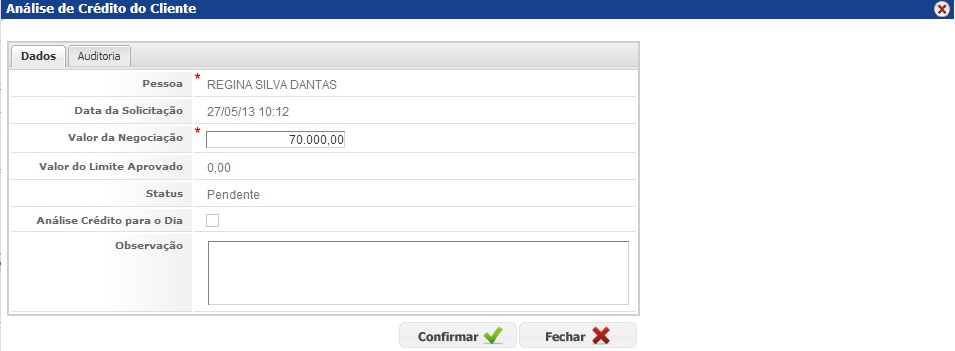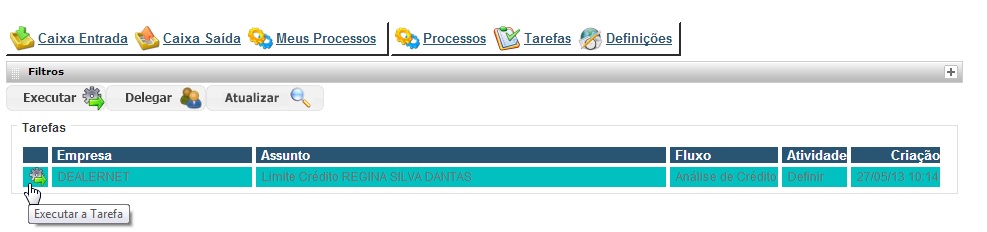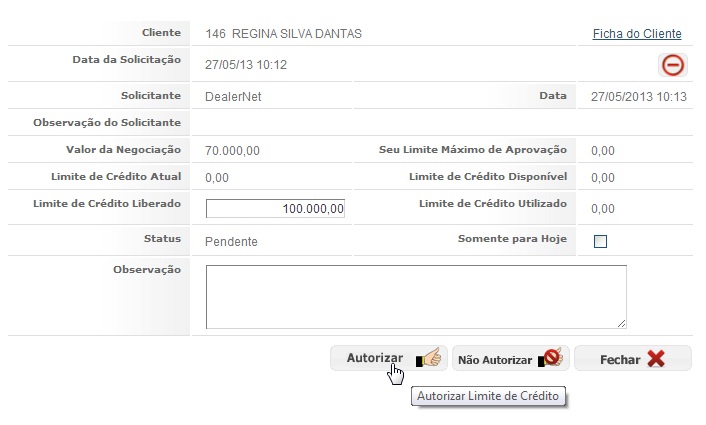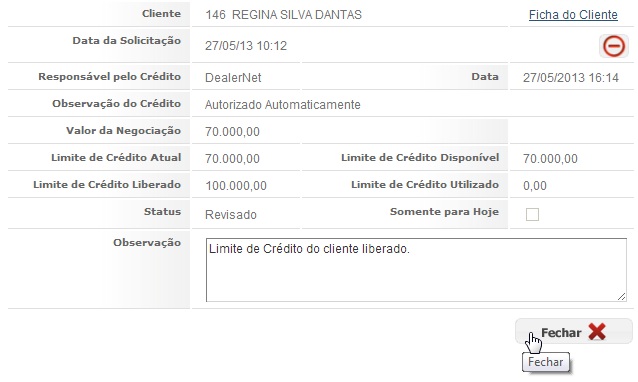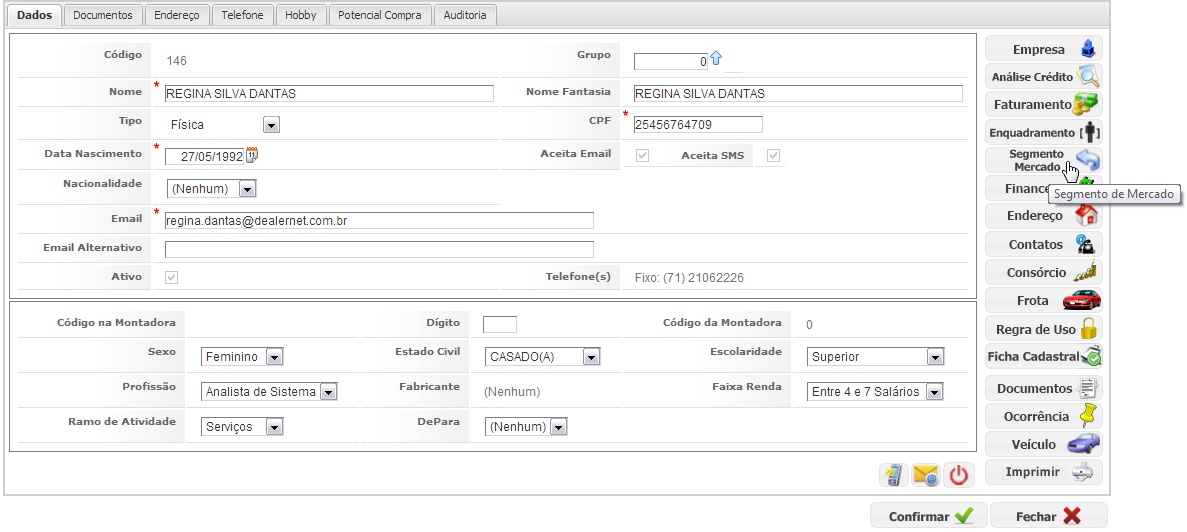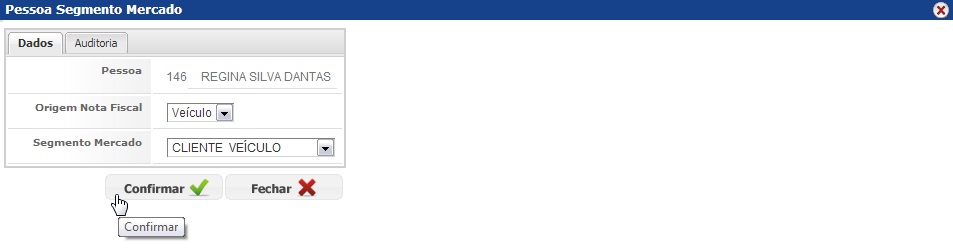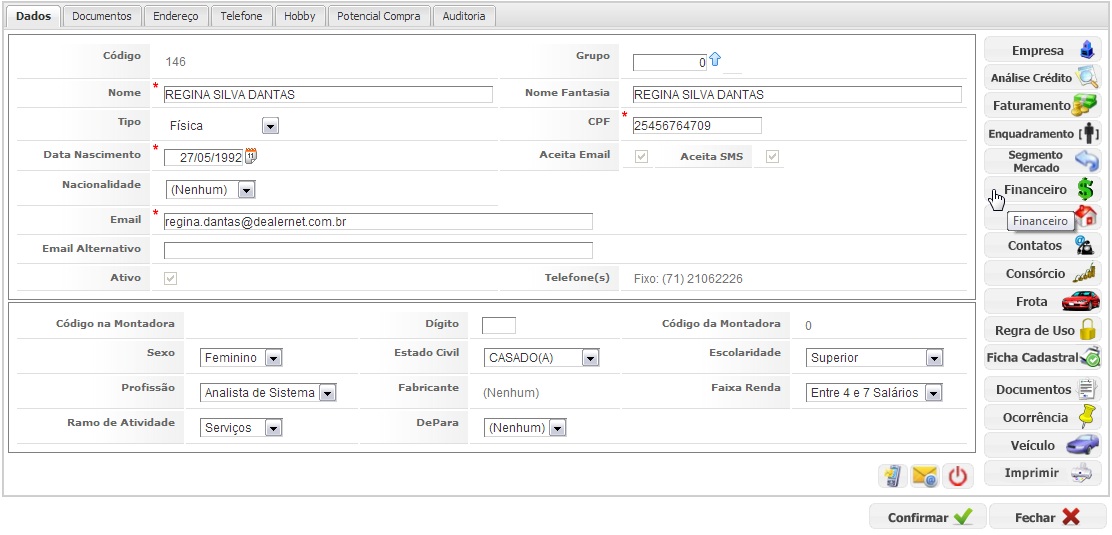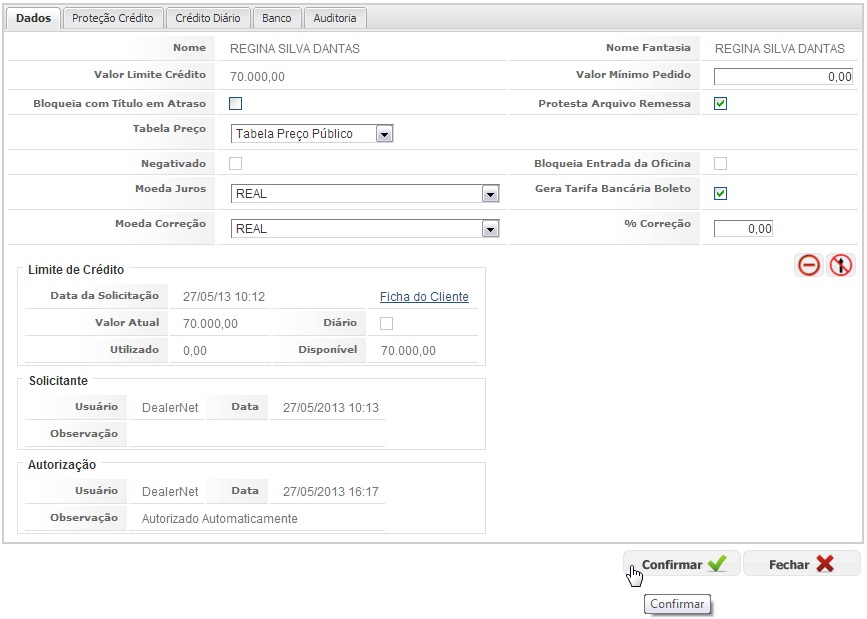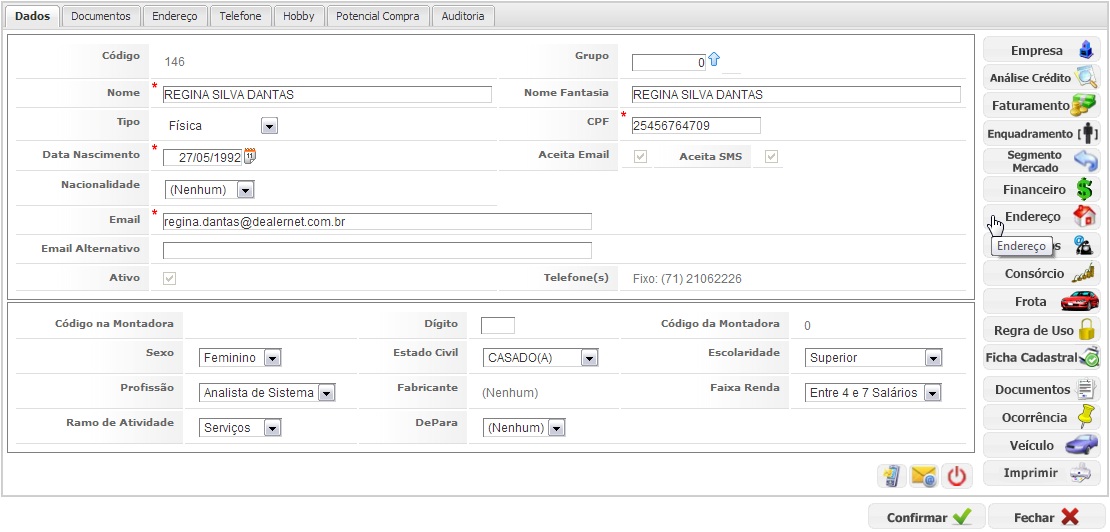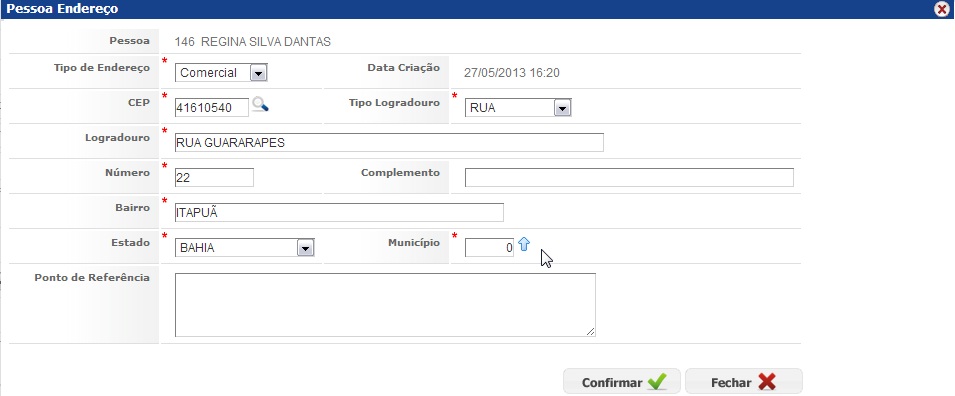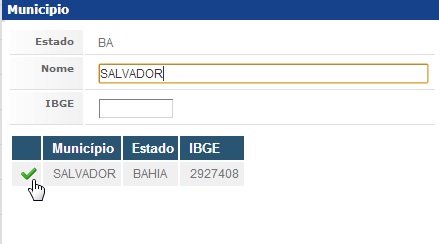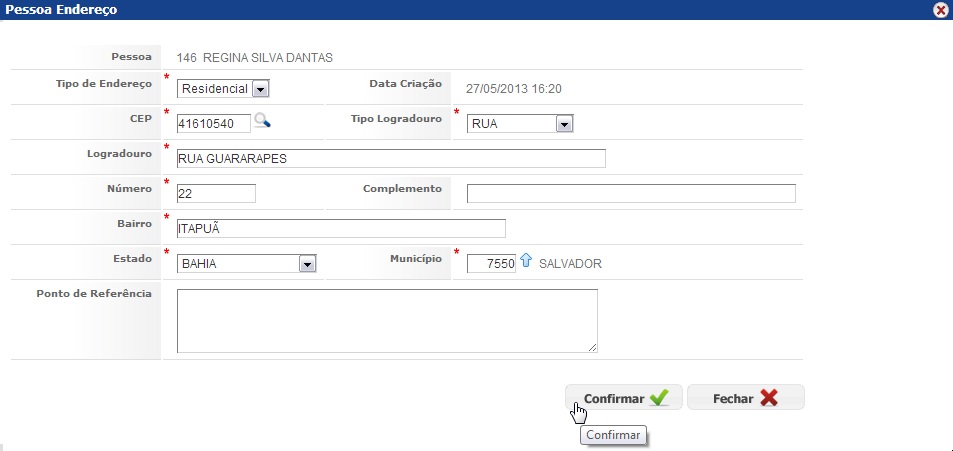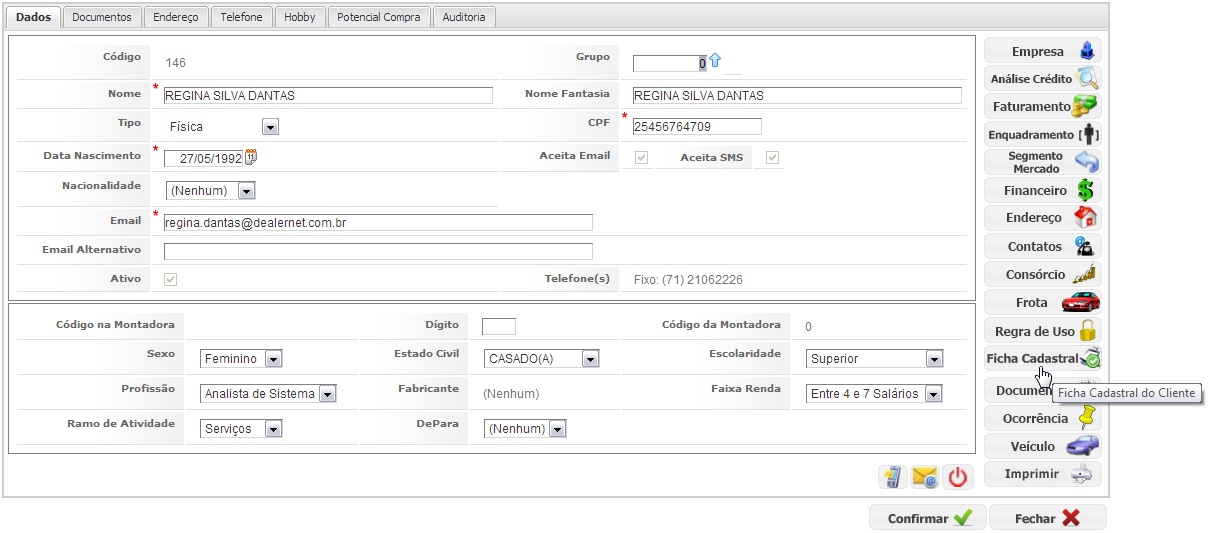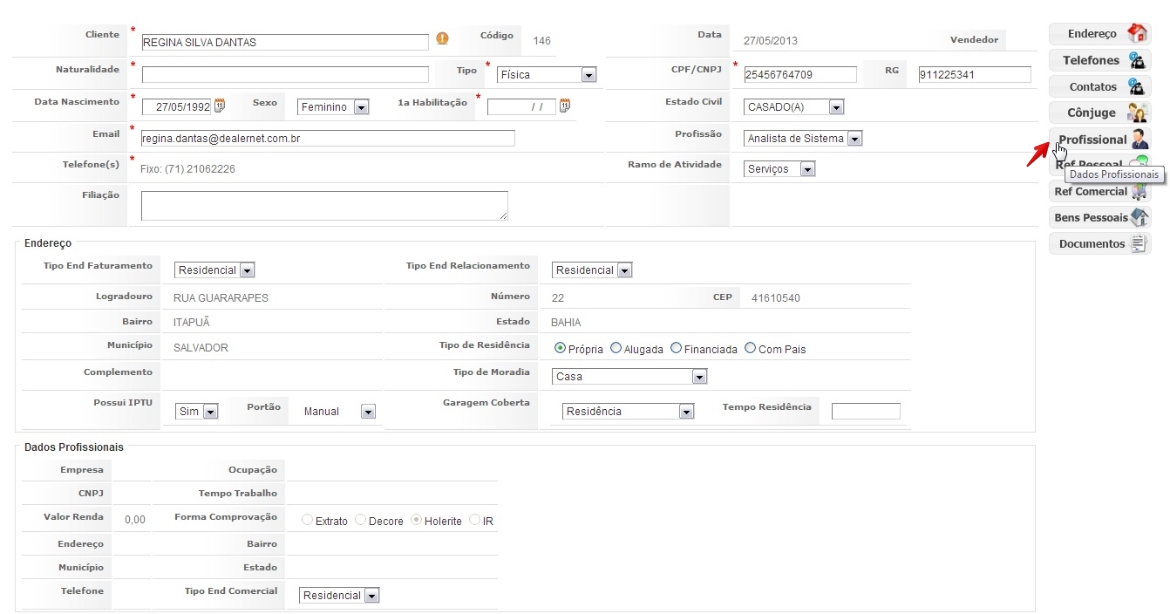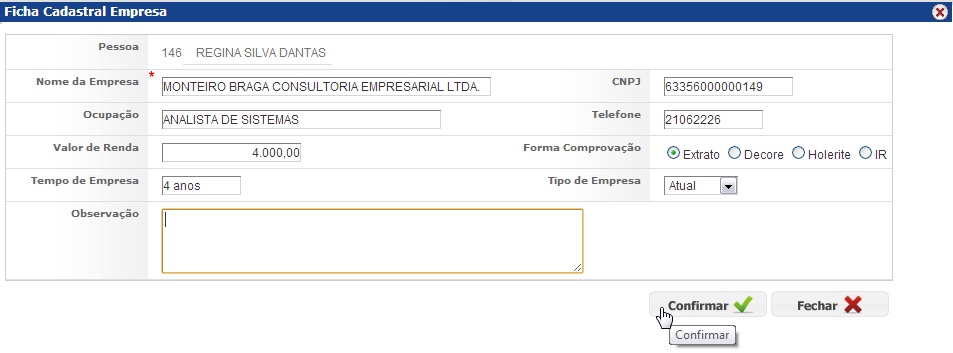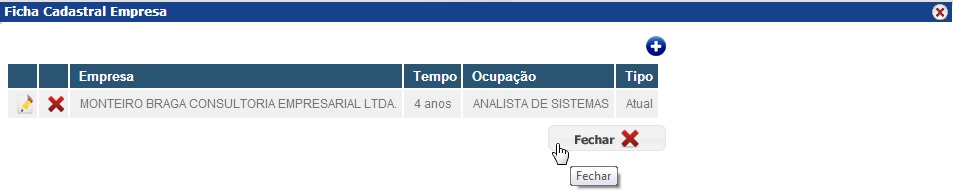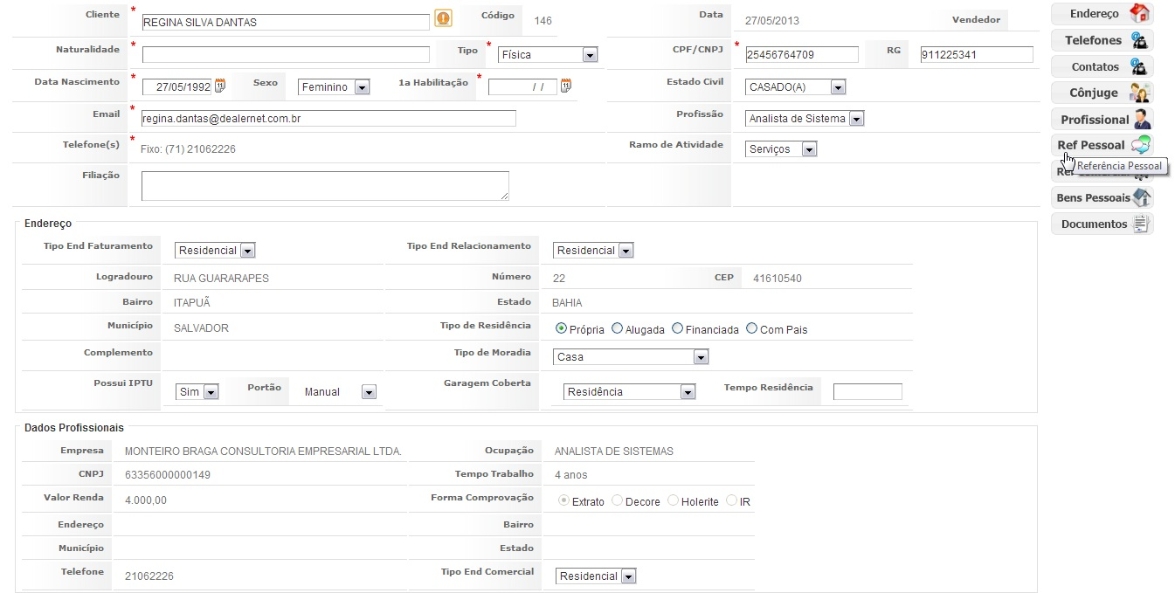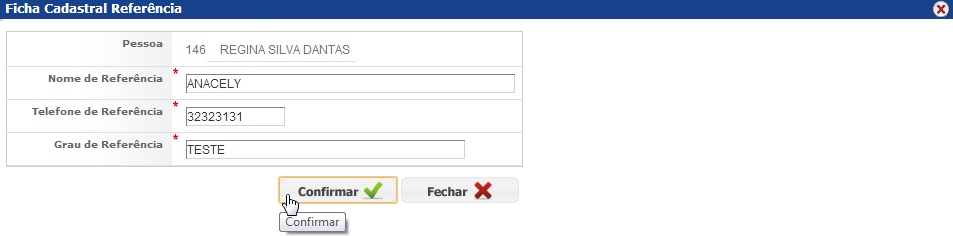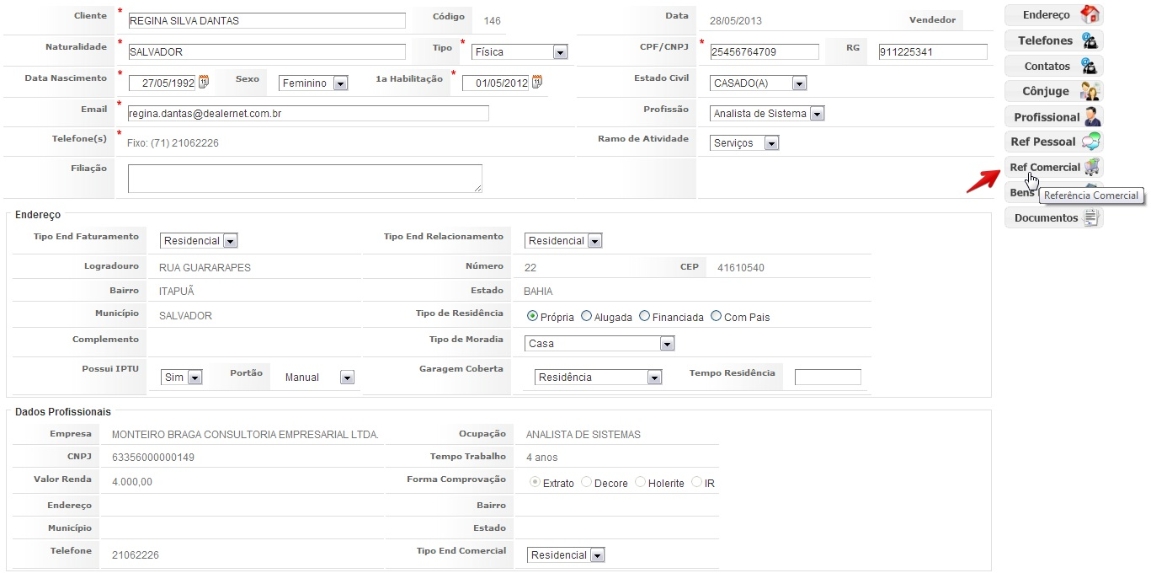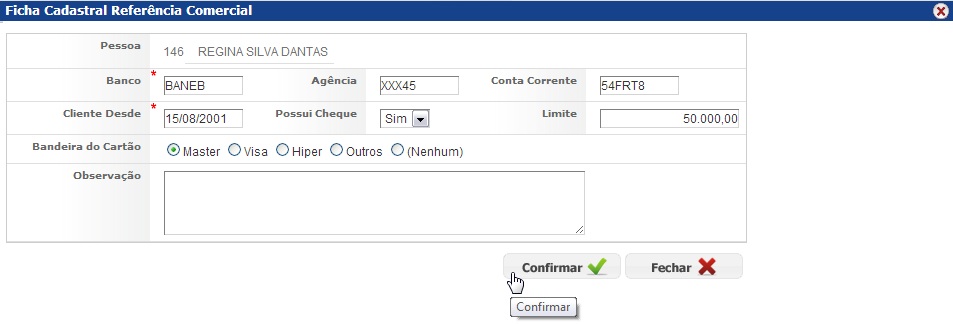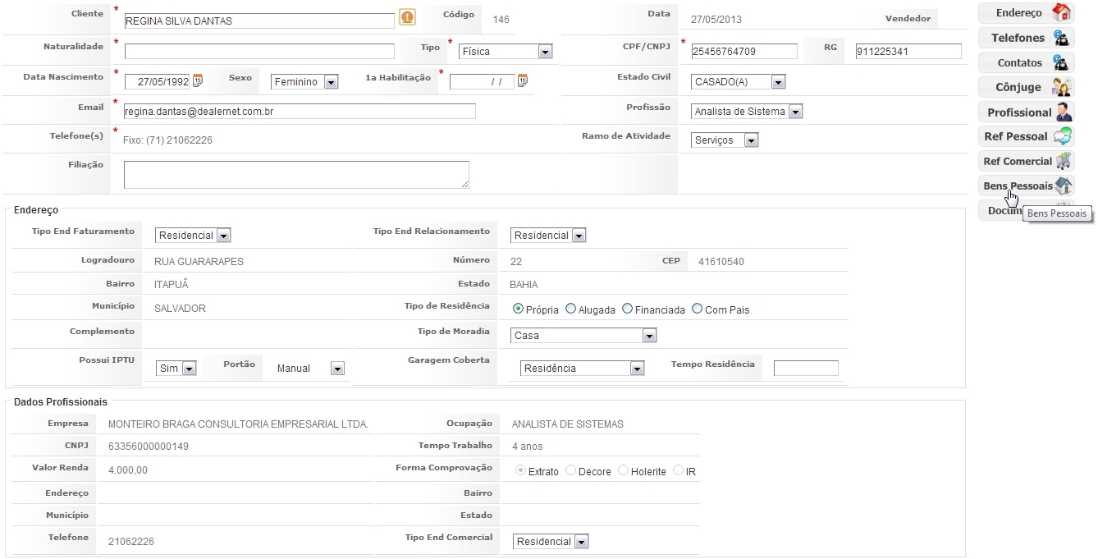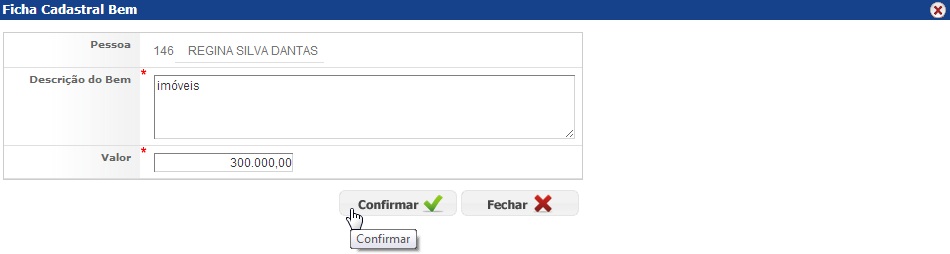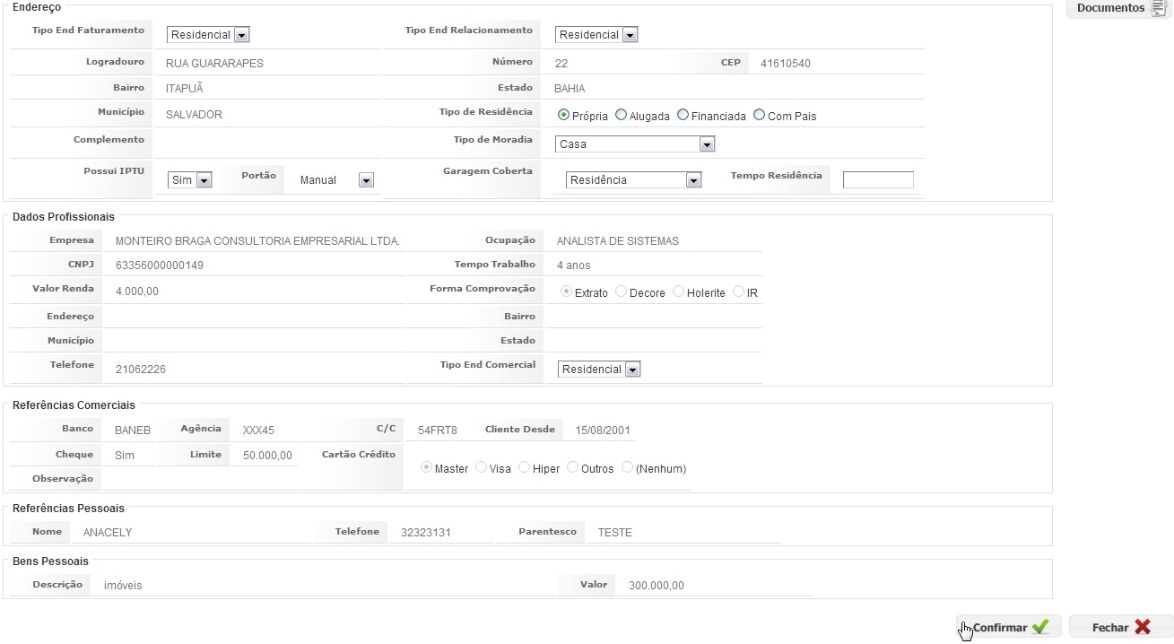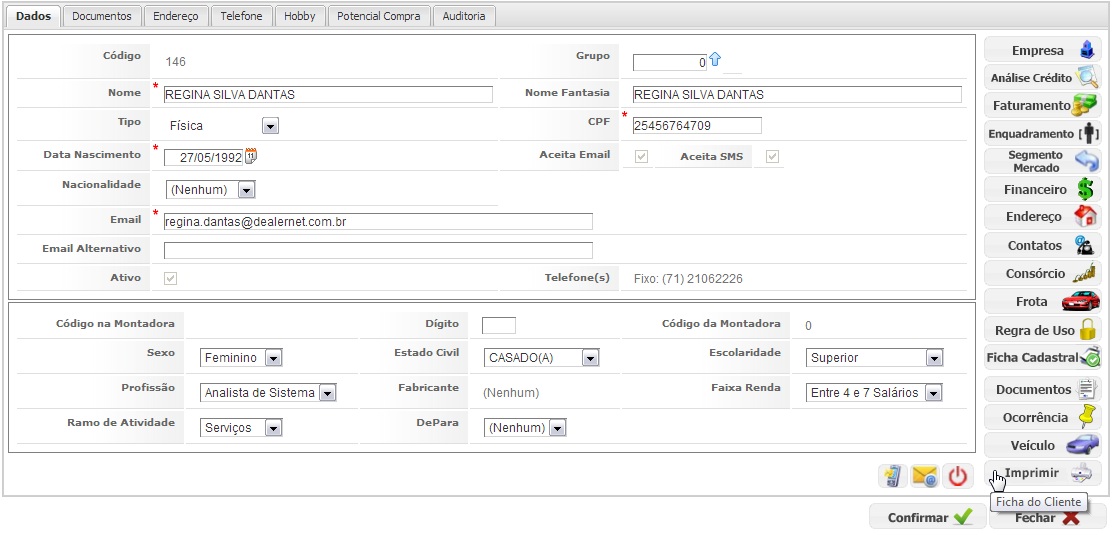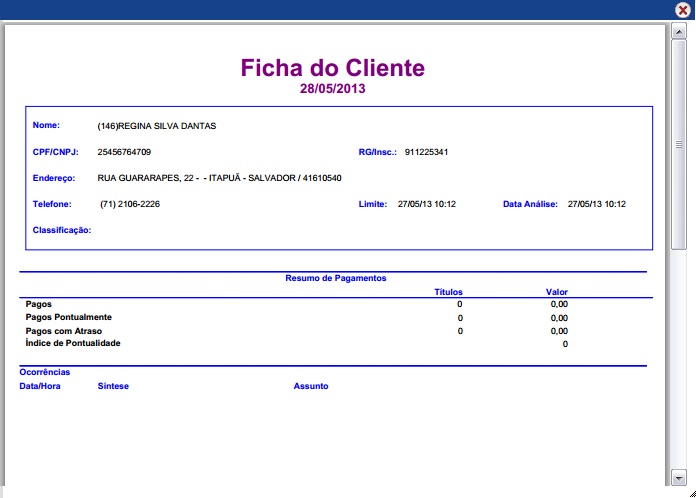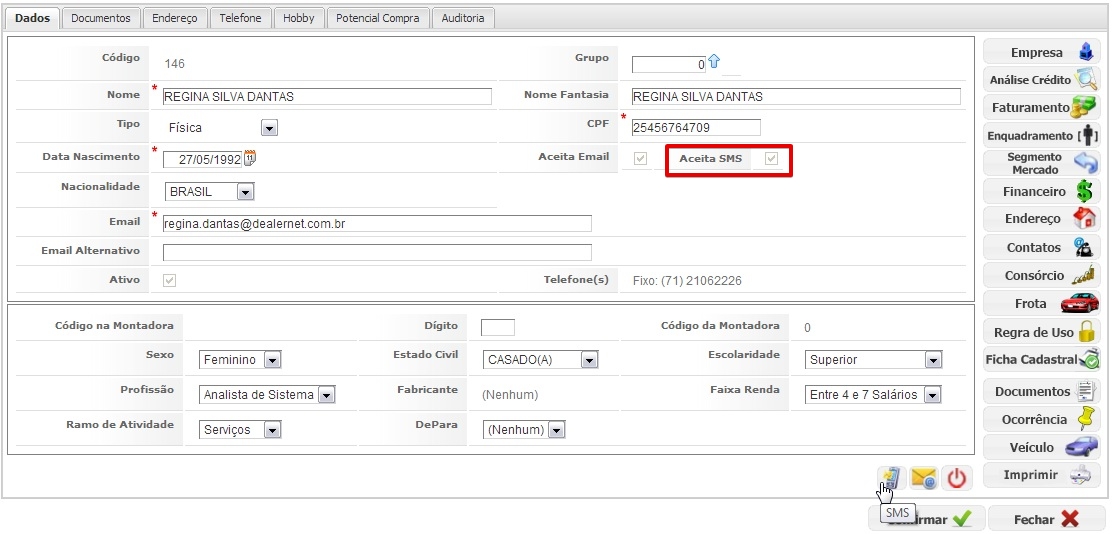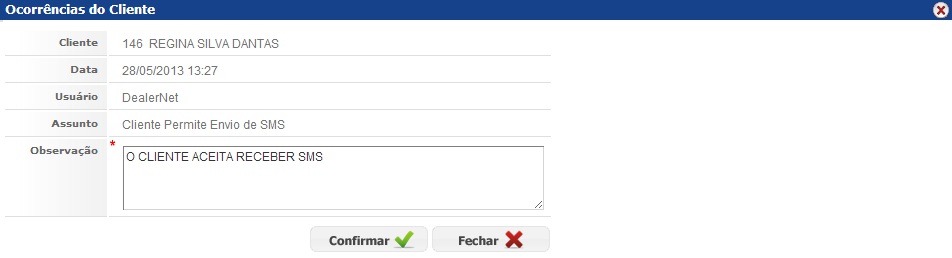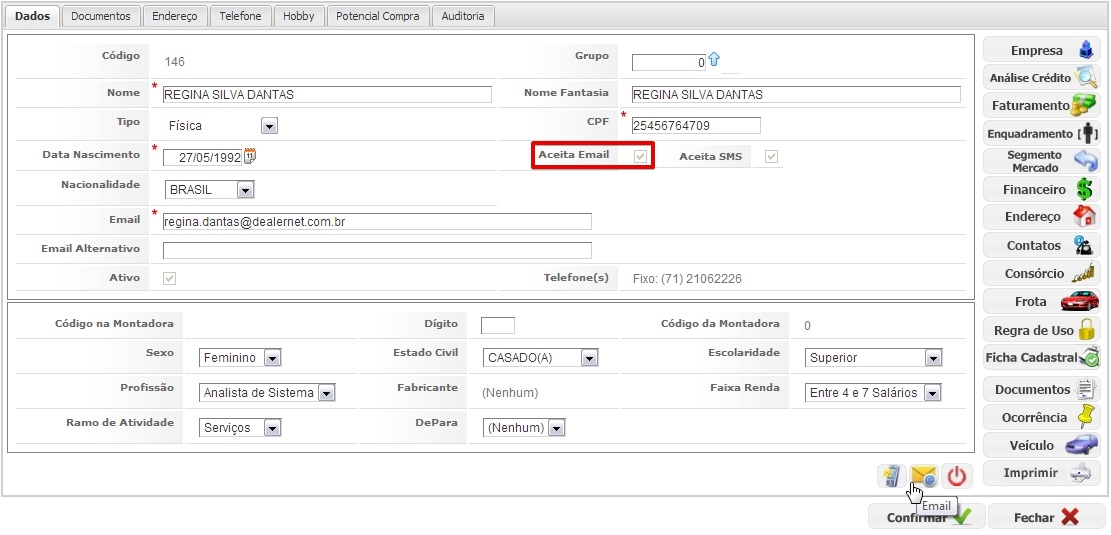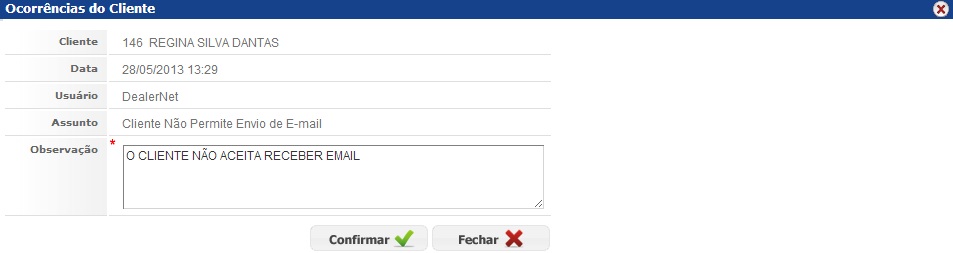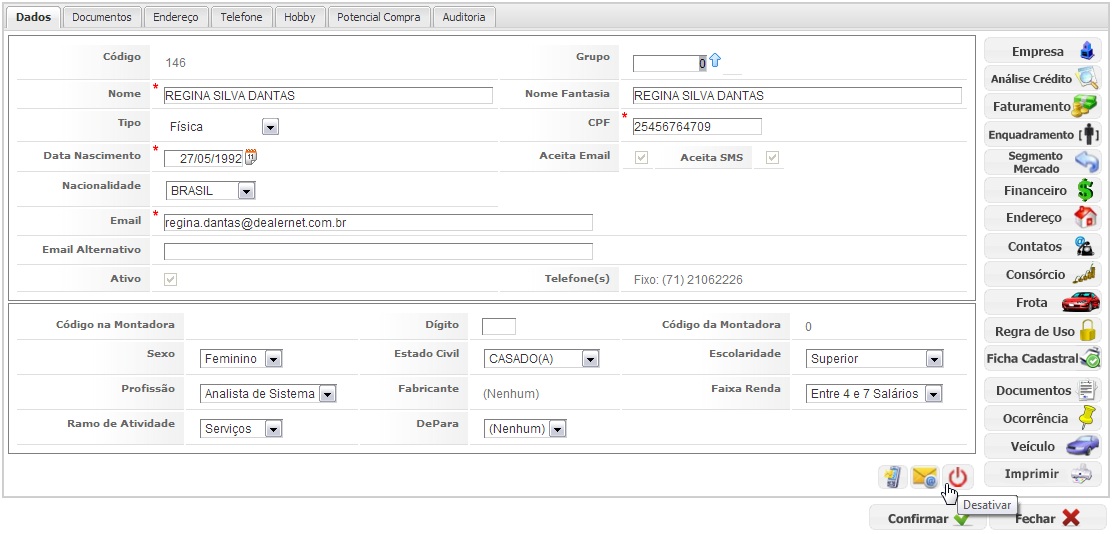De Dealernet Wiki | Portal de Solução, Notas Técnicas, Versões e Treinamentos da Ação Informática
Tabela de conteúdo |
Introdução
O Cadastro de Pessoa é um cadastro destinado ao registro de informações relativas ao cliente pessoa fÃsica ou jurÃdica, seja esta: concessionária, montadora, transportadora, seguradora ou governo, que se relacionam com a Concessionária a partir da data do seu cadastro. Manter o cadastro atualizado, além da exigência organizacional, é uma necessidade, tendo em vista que o objetivo é sempre aperfeiçoar buscas e pesquisas e validar informações de forma rápida e eficiente, pois cadastro de pessoas dará apoio à s informações gerenciais da concessionária.
A pessoa receberá apenas um número (código) para tratamento das informações. São através destes cadastros que se podem registrar as informações sobre Clientes/Fornecedores tais como: dados cadastrais básicos (nome, endereço, telefone), informações adicionais, taxa de juros, restrições de crédito, etc.
Cadastrando Pessoa
Como Cadastrar Pessoa
DEALERNET WORKFLOW
1. No menu principal, clique Cadastro e Pessoa;
2. Clique no botão Insere para cadastrar o novo cliente, seja pessoa fÃsica ou jurÃdica;
3. Na aba Dados informe os dados cadastrais do cliente;
Observação:
Os campos indicados com * são de caráter obrigatório.
4. Preencha os dados referentes à escolaridade, estado civil e renda mensal. Clique no botão Confirmar;
5. Na aba Documentos cadastre os documentos necessários do cliente, informando o Tipo de Documento, Número Documento e a UF. Logo após, clique Confirmar;
6. Na aba Endereço, informe os Tipos de Endereço e a Ãrea Geográfica. Clique no botão Confirmar;
- Tipo Endereço Faturamento: endereço de faturamento a ser utilizado no momento de emissão da nota fiscal.
- Tipo Endereço Comercial: endereço comercial para contato com a empresa na qual o cliente trabalha. Caso este seja pessoa jurÃdica, o endereço a ser informado deverá ser o da própria empresa.
- Tipo Endereço Relacionamento: endereço do cliente, este pode ser destinado ao recebimento de correspondências, etc.
7. Na aba Telefone, informe o número de telefone do cliente. Clique Confirmar;
8. Na aba Hobby informe o hobby do cliente. Clique Confirmar;
9. Na aba Potencial Compra, informe a famÃlia potencial de compra do cliente. Clique Confirmar;
10. Na aba Auditoria verifique o histórico do cadastro do cliente. Nesta aba são armazenadas todas as alterações atreladas ao cliente. Clique no botão Confirmar;
11. Cadastro previamente efetuado.
Informações Cadastrais Adicionais
Empresa
DEALERNET WORKFLOW
1. Após o cadastro do cliente, clique no botão Empresa;
2. Clique no botão Insere para incluir os registros da empresa na qual a pessoa pertence;
3. Selecione a Empresa, Tabela de Preço. Marque a opção ISS Retido somente se na legislação municipal determinar que para o tipo de cliente, o ISS será retido;
4. Na aba Usuário informe o Tipo Venda e clique no botão ![]() para selecionar o Vendedor;
para selecionar o Vendedor;
5. Selecione o responsável pelo atendimento e clique em Confirmar;
6. Registro incluso, clique Fechar;
Análise Crédito
DEALERNET WORKFLOW
1. Clique no botão Análise Crédito;
2. Clique no botão Insere para incluir o novo registro;
3. Informe o Valor da Negociação para que este seja analisado. Caso exista alguma informação complementar, preencha-a no campo Observação;
4. Clique em Confirmar;
5. Verifique o registro incluso. Clique em Fechar;
Observação;
6. Na página principal, execute a tarefa referente à solicitação de crédito;
7. Confirme os dados clicando em Autorizar Limite de Crédito;
8. Após a liberação, caso exista alguma informação relevante, preencha-a no campo Observação. Clique no botão Fechar.
Segmento de Mercado
DEALERNET WORKFLOW
Ao definir o segmento de mercado do cliente, este será enquadrado nas promoções, polÃtica especÃfica de desconto e nos relatórios gerados pelo sistem, baseados nestas configurações.
1. Clique em Segmento de Mercado para definir o segmento de mercado do cliente;
2. Clique no botão Insere;
3. Informe a Origem da Nota Fiscal e o Segmento Mercado. Clique no botão Confirmar;
4. Verifique os dados cadastrados. Clique Fechar.
Financeiro
DEALERNET WORKFLOW
1. Clique no botão Financeiro;
2. Na aba Dados, preencha os campos financeiros;
3. Verifique os demais campos preenchidos por default. Clique Confirmar.
Endereço
DEALERNET WORKFLOW
Através desta opção, é possÃvel informar o endereço do cliente, tanto residencial, quanto comercial. Complementando assim, os dados cadastrais do cliente.
1. Clique no botão Endereço;
2. Clique em Insere para incluir um novo registro;
3. Preencha os dados do endereço, de acordo com o Tipo de Endereço selecionado;
4. Clique no botão ![]() para selecionar o MunicÃpio;
para selecionar o MunicÃpio;
5. Informe um dos filtros de pesquisa. Logo após, selecione o municÃpio do cliente;
6. Caso exista o ponto de referência, informe-o. Clique Confirmar;
7. Verifique o endereço cadastrado. Clique no botão Fechar.
Observações:
Ficha Cadastral
DEALERNET WORKFLOW
1. Clique no botão Ficha Cadastral;
2. Informe os demais dados cadastrais do cliente logo após, clique em Profissional;
3. Preencha os dados profissionais. Caso exista alguma informação relevante, informe-a no campo Observação. Clique Confirmar;
4. Registro cadastrado. Clique Fechar;
5. Clique no botão Ref Pessoal;
6. Clique em Insere;
7. Informe os dados referentes à referência pessoal. Clique Confirmar;
8. Clique no botão Ref Comercial;
9. Clique no botão Insere;
10. Informe os dados bancários e logo após, clique Confirmar;
11. Clique no botão Bens Pessoais;
12. Clique no botão Insere para incluir o registro do bem;
13. Informe a Descrição do Bem e o Valor. Clique Confirmar;
14. Clique no botão Confirmar.
Ficha do Cliente
DEALERNET WORKFLOW
A Ficha do Cliente mostra as informações gerais do cliente, assim como os pagamentos efetuados, o histórico de compras, ocorrências, além dos dados financeiros.
As informações adicionais referentes à s ocorrências impressas da pessoa FÃsica e JurÃdica, são de acordo com as observações estabelecidas no botão Ocorrência.
1. Clique no botão Ficha do Cliente;
2. O sistema irá disponibilizar a ficha do cliente. Para mais configurações de visualização, clique no menu ![]() ;
;
Informações Adicionais
DEALERNET WORKFLOW
Após o cadastro, é possÃvel habilitar como padrão o envio de E-mail e SMS. Além de desativar o cliente. Também é possÃvel impedir o envio de nota fiscal para cliente referente à venda de acordo com a origem (VeÃculos, Balcão, Oficina, Outros) configurada.
1. Após selecionar o cliente, verifique que por default, o sistema irá habilitar a opção Aceita SMS;
2. Clique no botão SMS;
3. Se o cadastro estiver ativo, ao clicar no botão, o sistema irá desativar o envio de SMS. Sendo assim, é obrigatório o preenchimento do campo Observação. Clique Confirmar;
4. Observe que a opção Aceita Email também está habilitada por default. Clique no botão Email;
5. Devido a marcação do checkbox, ao clicar no botão e-mail o sistema desabilita o envio do e-mail. Informe o motivo no campo Observação e clique Confirmar;
6. Para desativar o cliente, clique em Desativar.